
もくじです。(・∀・)b
アプリの概要
このアプリは、初音ミクとタスク管理ができちゃうAndroidアプリです!!!(*°∀°)=3
大切なイベントや、お仕事の予定をメモしておくことで、タブルブッキングやスケジュールの失念を防ぐことができますよ!!!(*°∀°)=3
あと、ミクからアドバイスも貰えちゃいますよ!(^_-)-☆
I’m sorry. The app description is only available in Japanese. (>_<)
However, I am preparing the English setting method here.
対象OS
| OS | Android |
| バージョン | 4.0以上 |
使い方
チュートリアル
アプリ初回動時にチュートリアルが表示されます。
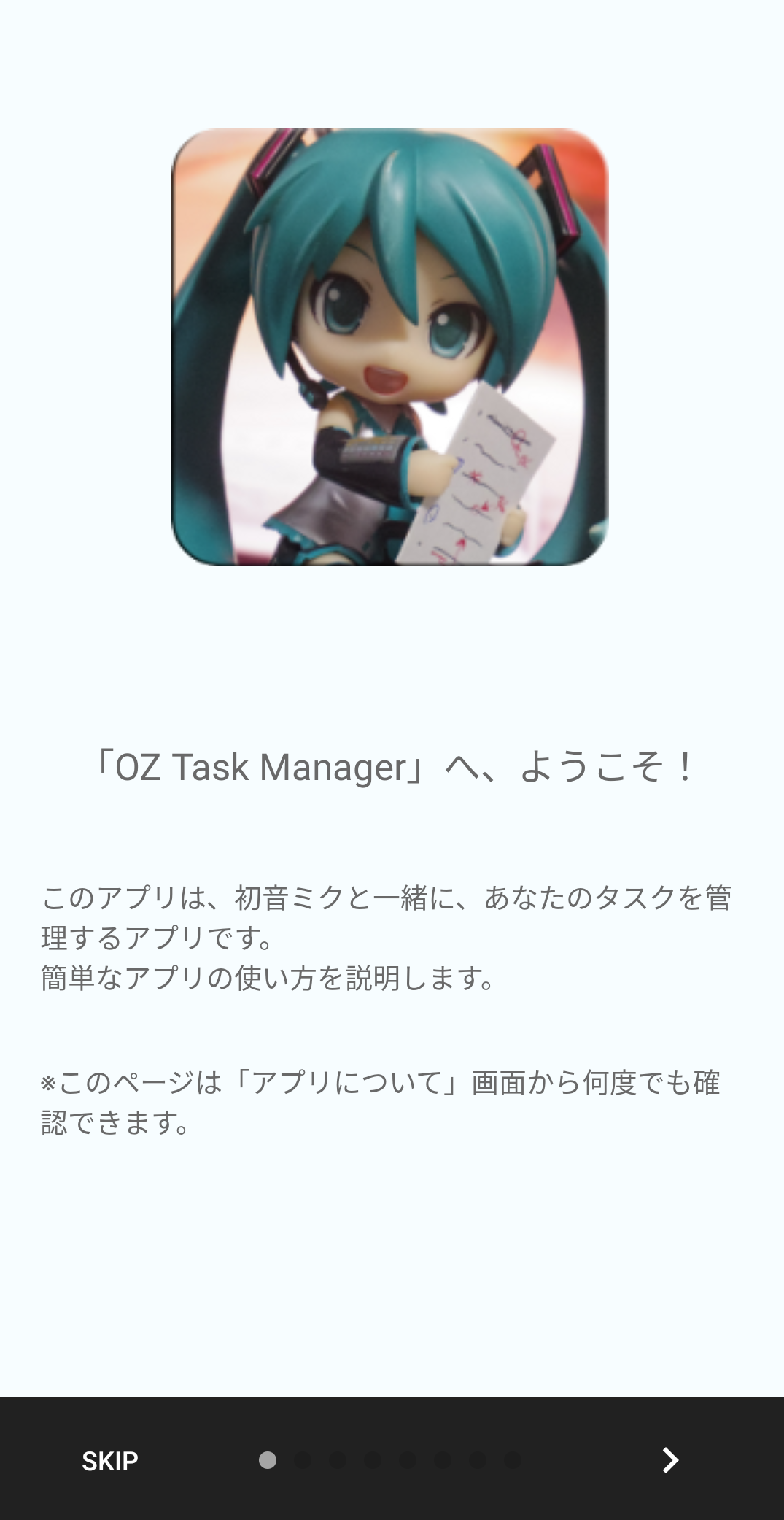
もう一度、確認したい場合は、「アプリについて」画面の「チュートリアルを見る」から確認できます。
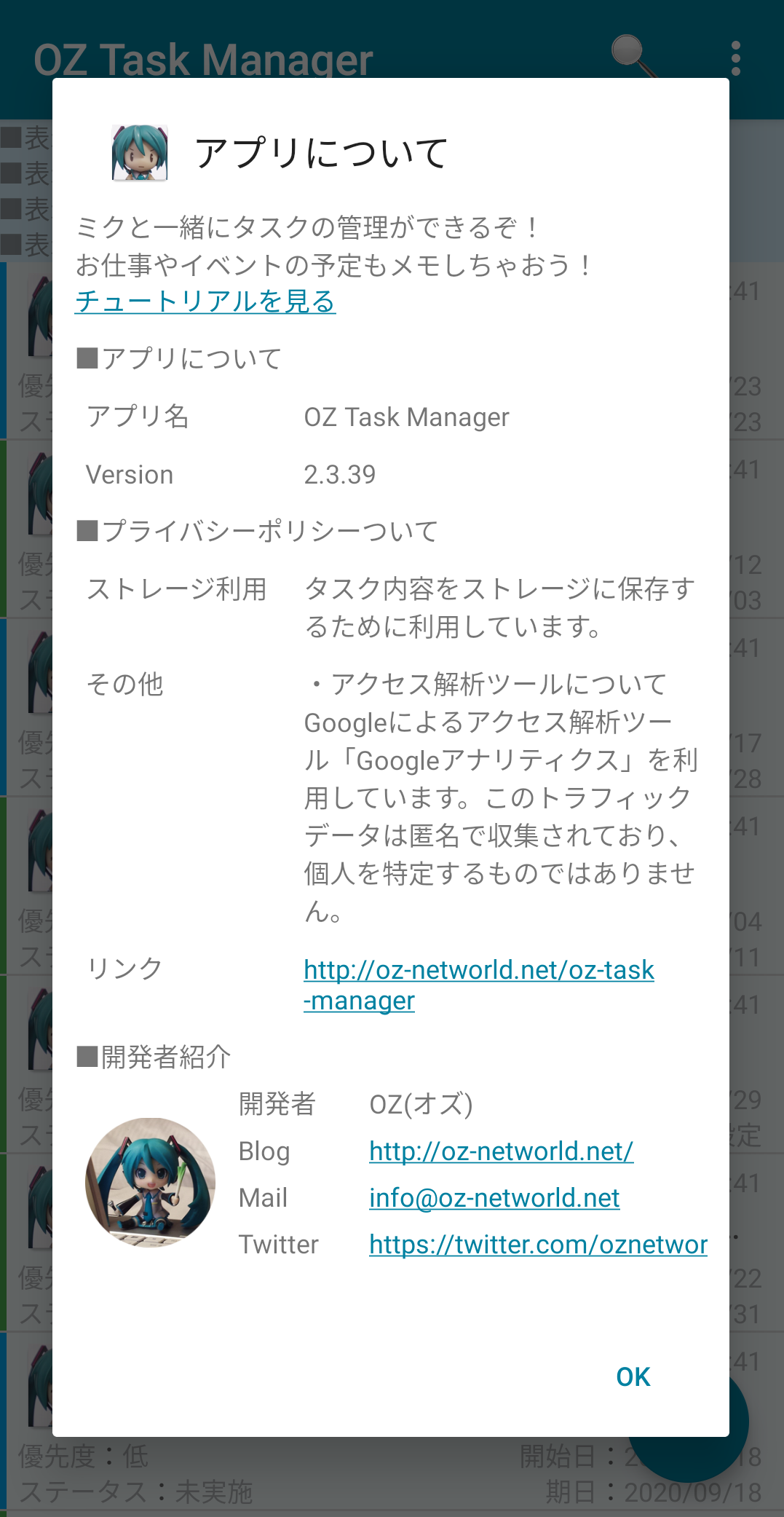
タスク一覧
アプリ起動時に最初に表示される画面です。
登録した「タスク」「イベント」を一覧で確認できます。
表示の「条件」や「並び順」などは、画面右上のメニューから設定できます。
※設定メニュは下記に記載しています。
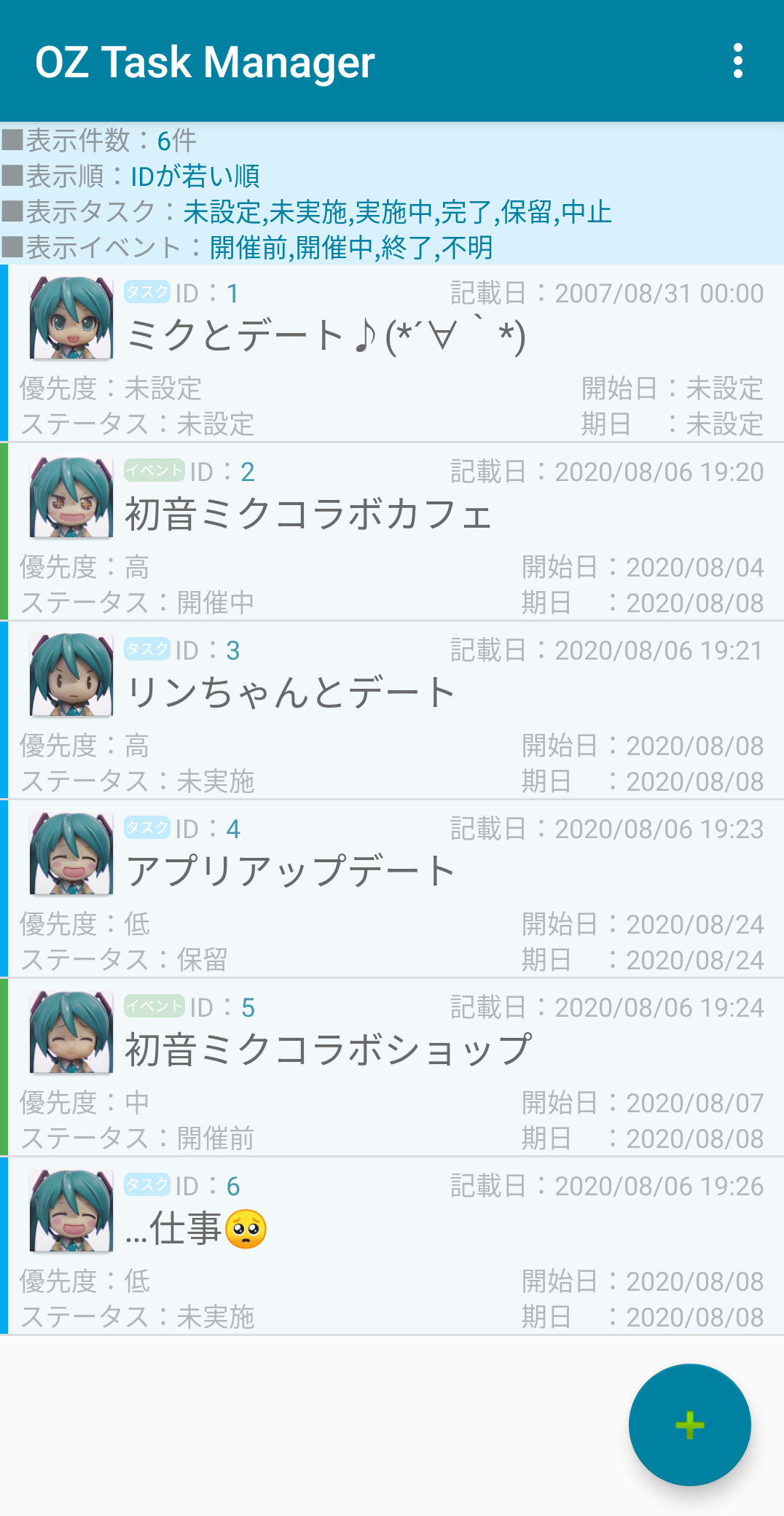
タスクの検索
タスクの一覧画面(起動時画面)のアクションバーにある『虫眼鏡』ボタンをタップします。
検索項目を入力することで、探したいタスクやイベントを見つけることができます。
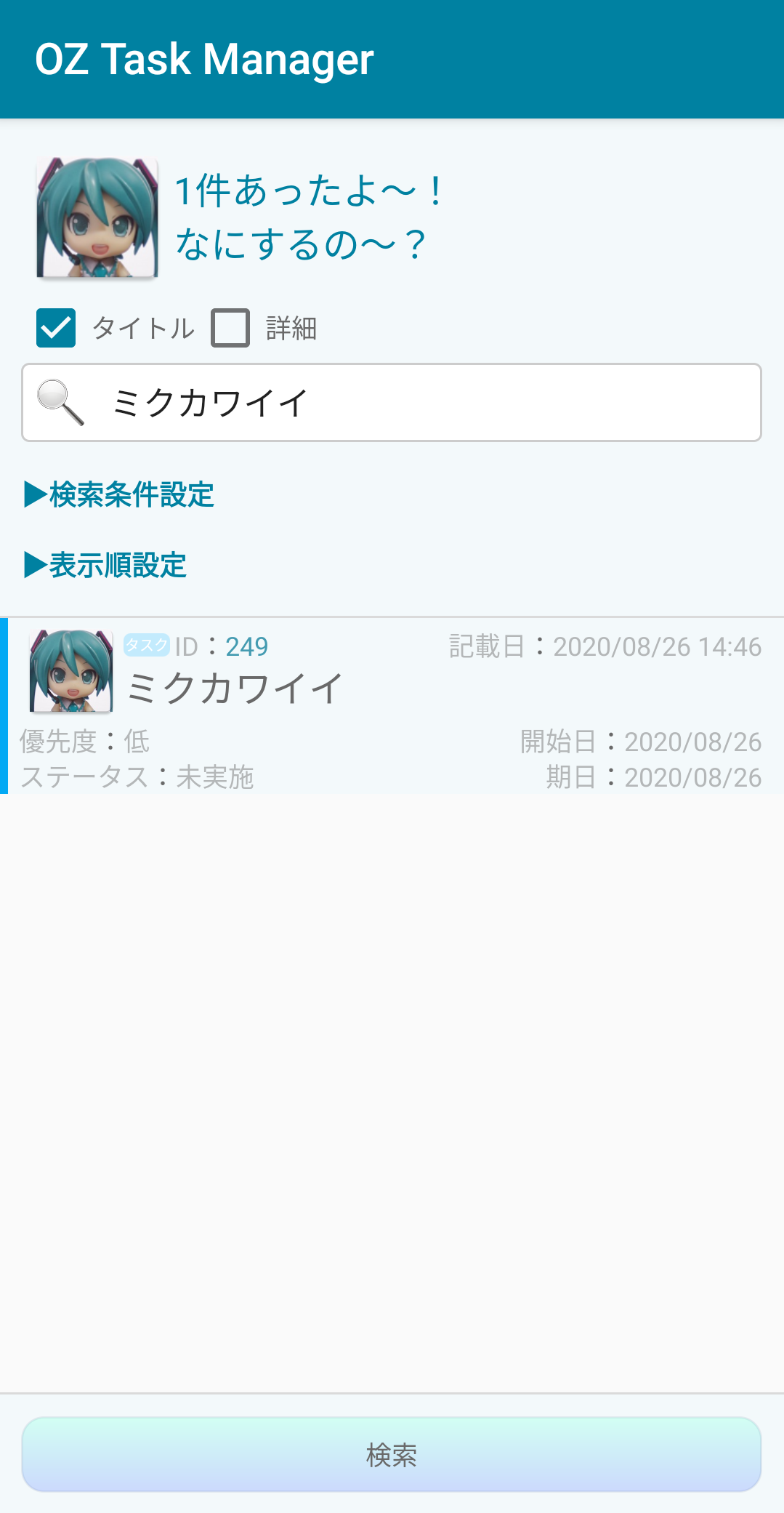
タスクの追加
タスクの一覧画面(起動時画面)の右下部にある『+』ボタンをタップします。
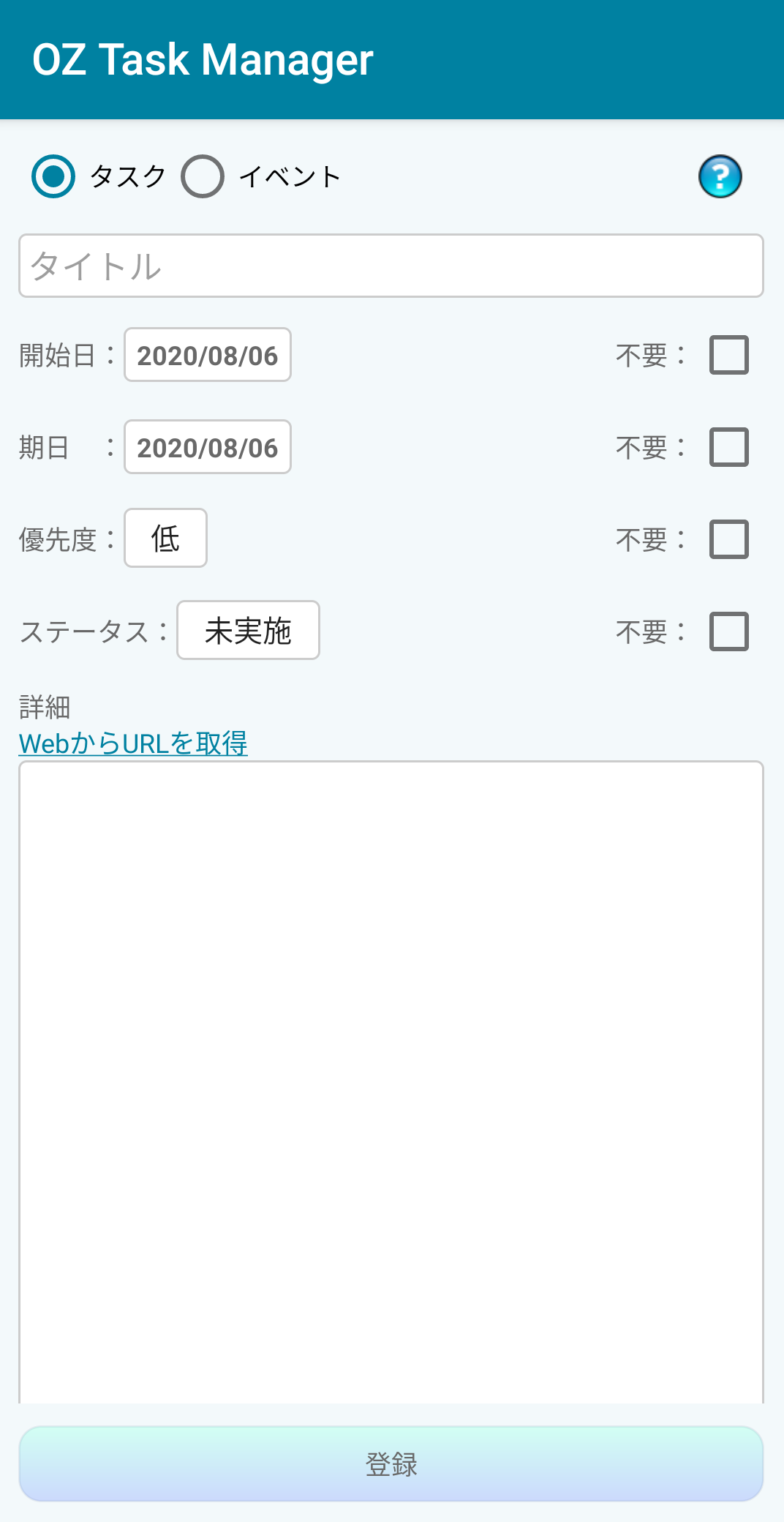
タスクの作成画面が表示されるので以下の項目を入力します。
画面の項目を入力し「登録」ボタンをタップすることで、タスク(または、イベント)を登録することができます。
| カテゴリー | 「タスク」か「イベント」を選択します。(※必須)(※1) |
| タイトル | タイトル(※必須) |
| 開始日 | 開始日(※2) |
| 期日 | 期日(※2) |
| 優先度 | 「低」「中」「高」から選択します。(※2) |
| ステータス |
「未実施」「実施中」「完了」「保留」「中止」から選択します。(※2) カテゴリが「イベント」の場合は、ステータスは選択できません。 |
| 詳細 |
詳細内容を記載します。 WEBのURLを記載すると自動的に外部リンク文字になります。 「WebからURLを取得」リンクをタップすると、WEBからURLを取得することができます。(※3) |
※1.「タスク」と「イベント」は以下のように定義します。
・イベント → コラボカフェの期間
・タスク → コラボカフェに行く日
タスクとイベントを入力しておくことにより、『タスクがなく、イベントが開催している期間』を把握しやすくできます。
※2.設定が不要の場合は、右側の「不要」チェックを入れると項目を「未設定」に出来ます。
※3.「WebからURLを取得」リンクをタップすると、URL取得画面が表示されます。その画面から任意の画面を検索し、URLを取得することが出来ます。
タスクの詳細
タスクの一覧画面から確認したい「タスク」や「イベント」をタップします。
状況(ステータス)や、スケジュール、優先度により、ミクからコメントがもらえます。
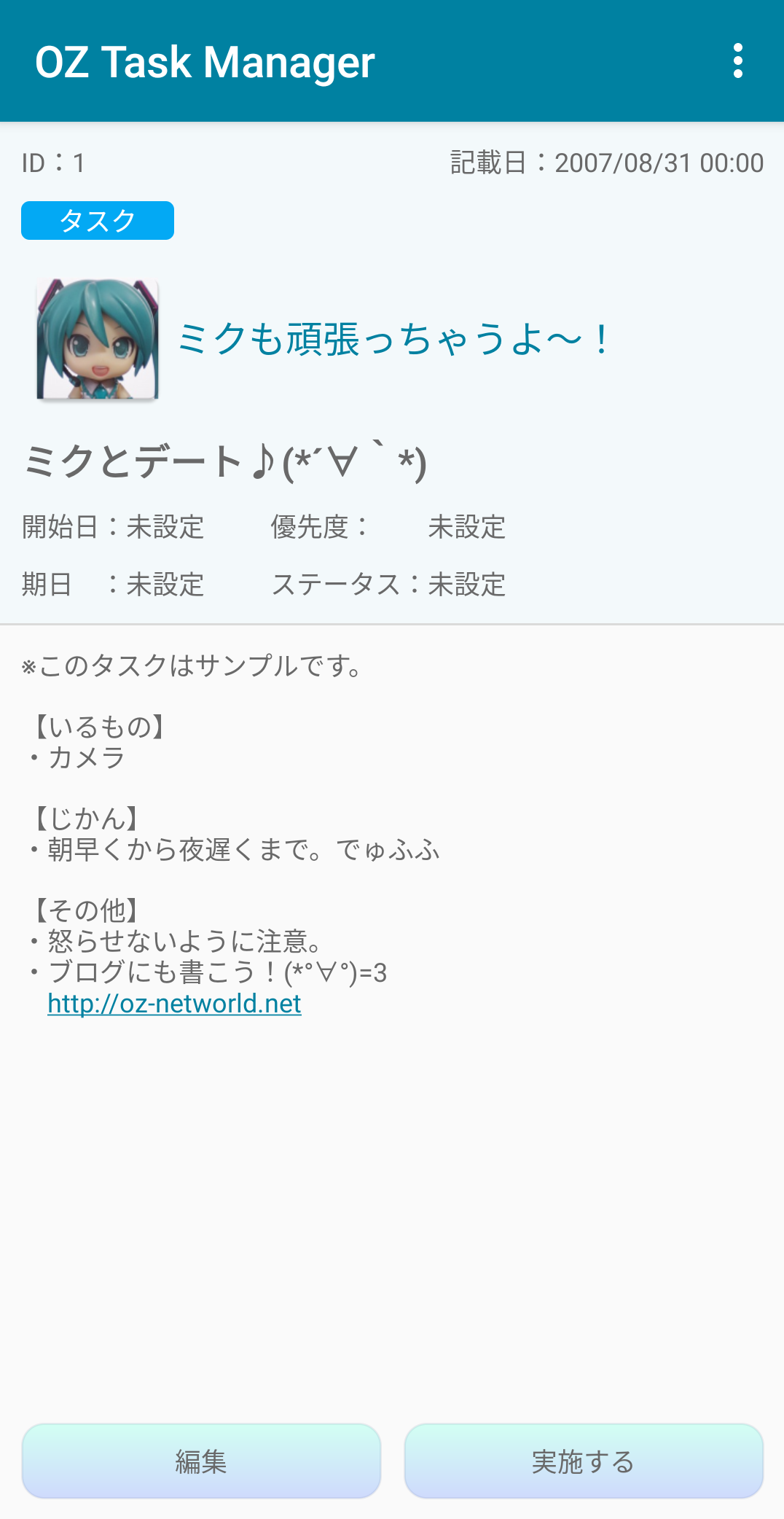
タスクの編集
タスクの詳細画面から「編集」ボタンを押下することにより、タスクの内容を編集できます。
修正する方法はタスクの作成画面と同様です。
タスクの一括更新
タスクの一覧画面でリスト項目を長押しします。
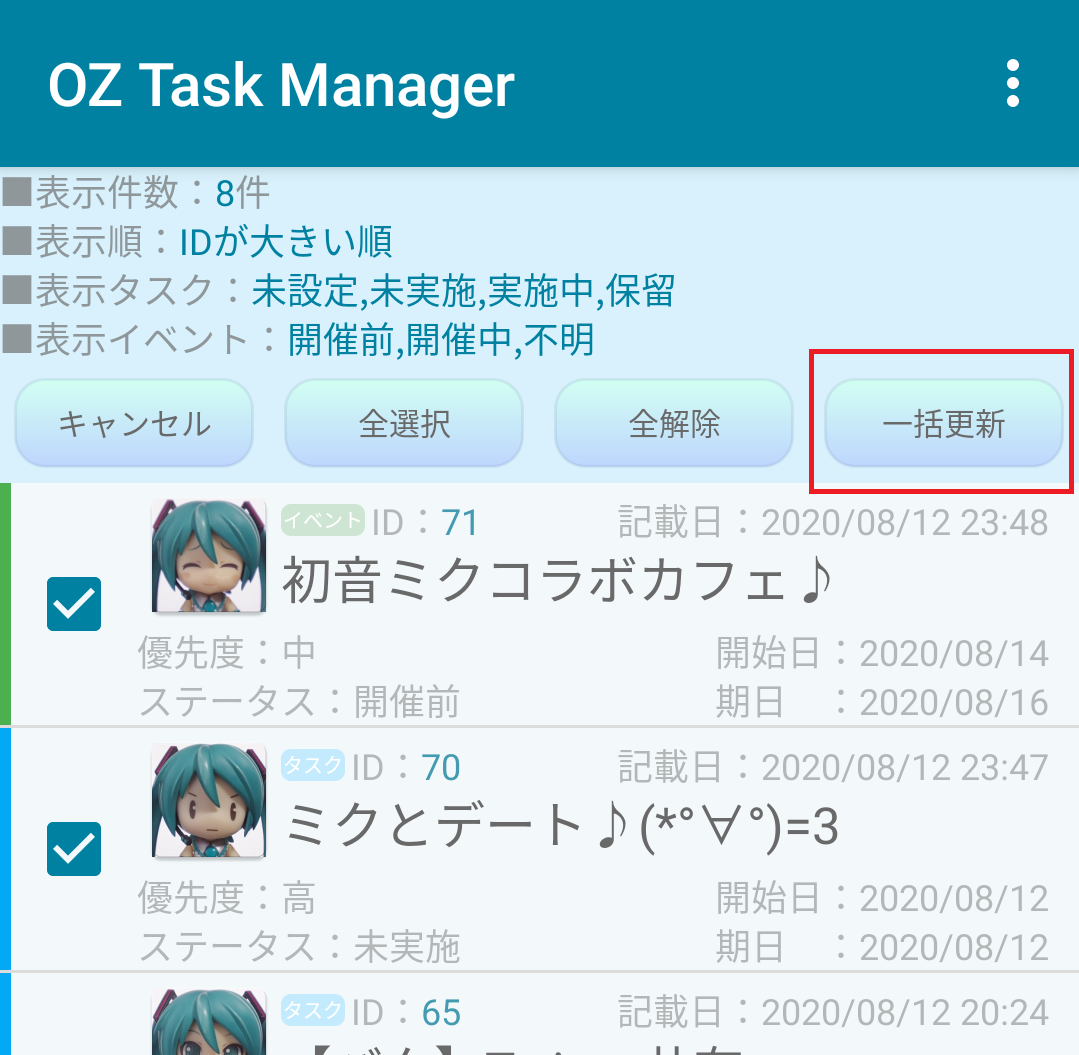
「一括更新」ボタンが出現するので、一括で更新したいリストを選択し「一括更新」ボタンをタップします。
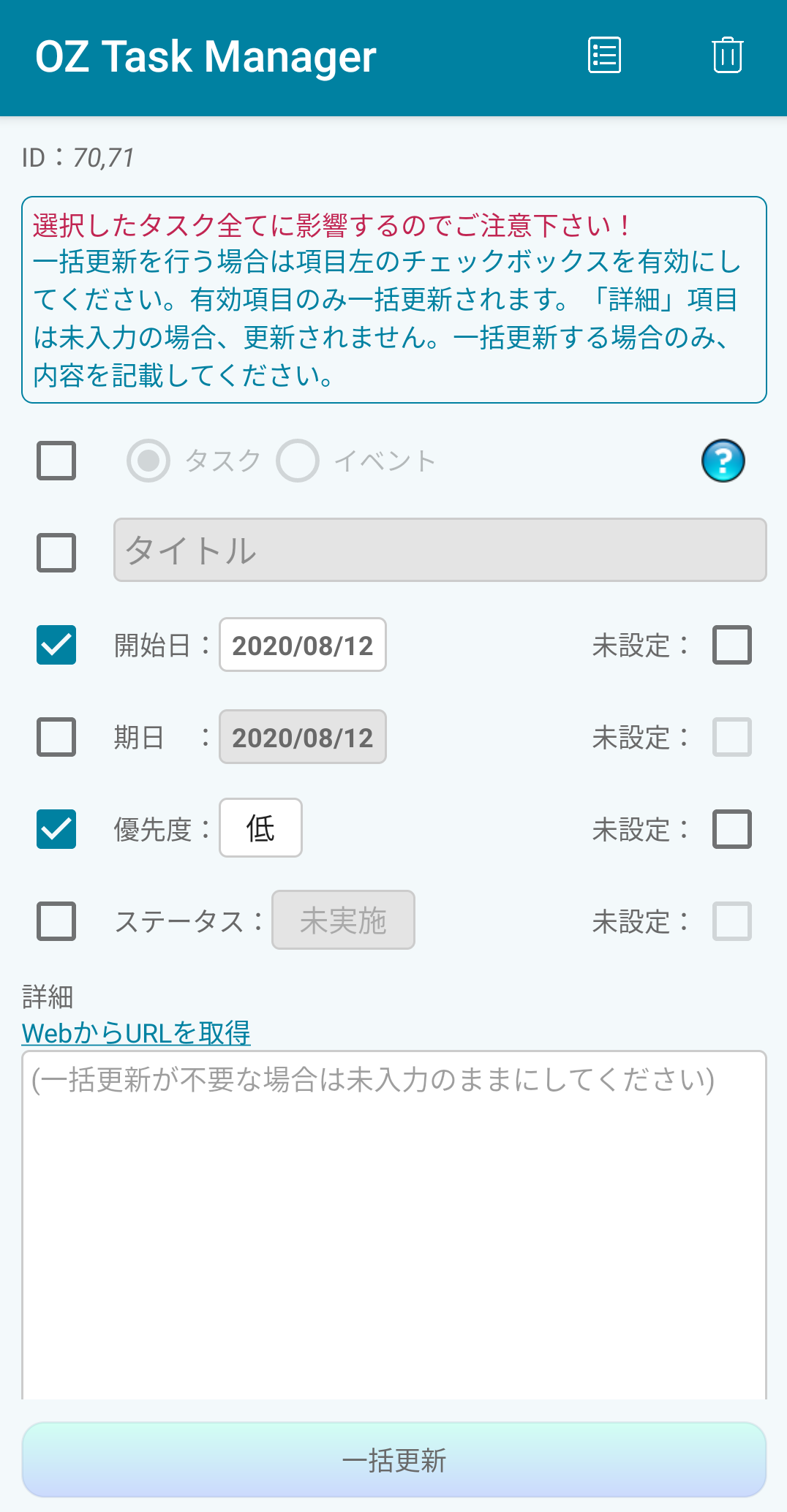
一括編集画面が表示されるので、変更したい項目のチェックボックを有効にして、更新したい内容を記入し、「一括更新」ボタンをタップします。
更新内容は選択したタスク全てに影響するので、ご注意下さい。
表示するタスクの設定
タスクの一覧画面のメニューから「リストの表示設定」をタップします。
表示したいステータスのみにチェックを入れます。
※下記の場合、以下のタスクが表示されなくなります。
・「完了」「中止」した「タスク」
・「終了」した「イベント」
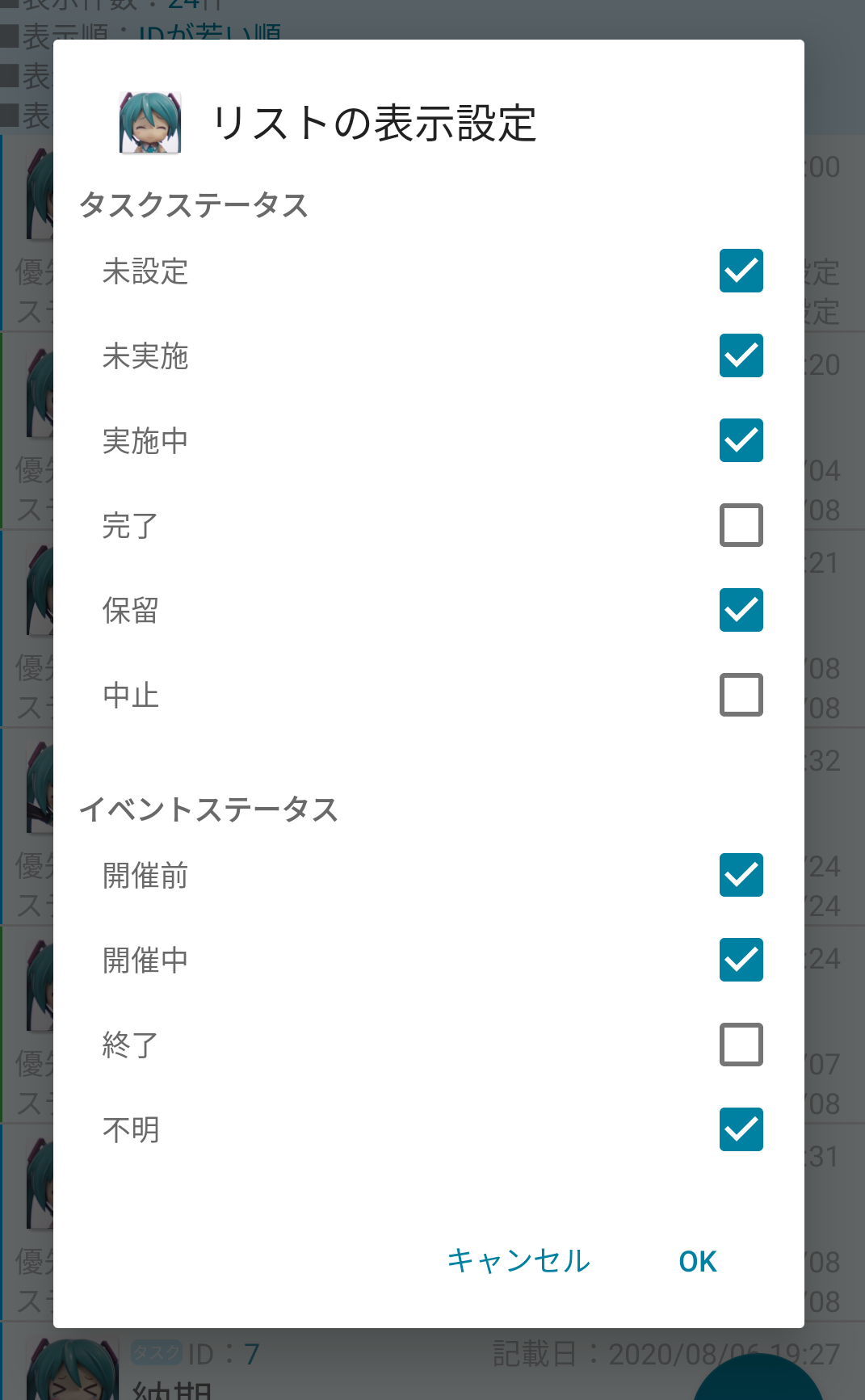
イベントのステータスは、『開催期間(開始日~期日)』と『本日の日付』から判断されます。
表示順のソート設定
タスクの一覧画面のメニューから「リストの表示順設定」をタップします。
表示したい並び順を選択します。
※下記の場合、以下のタスク順で表示されます。
・「開始日が若い順」
開始日が設定されていないタスクはリストの最後に表示されます。
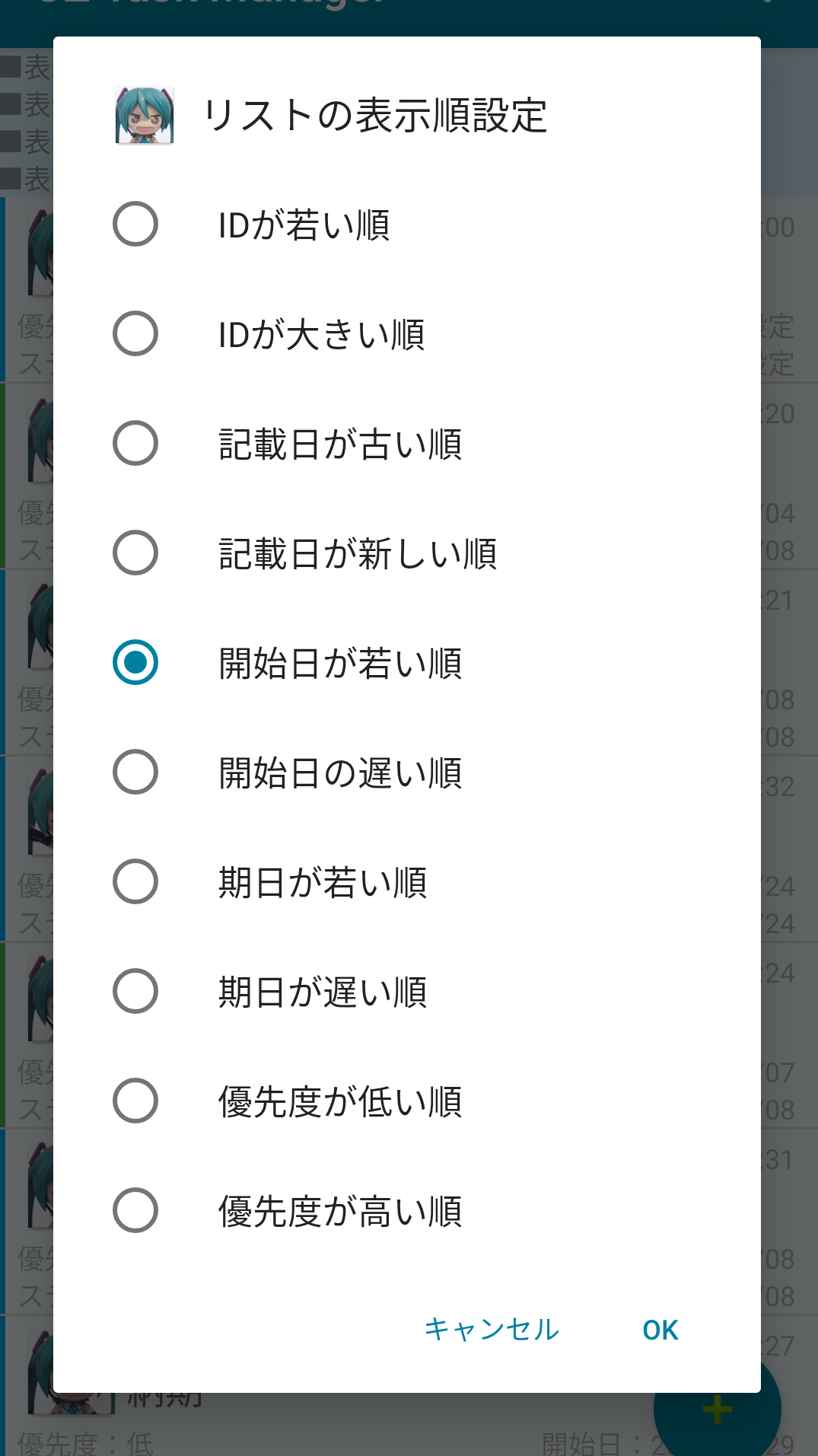
その他の設定
タスクの一覧画面のメニューから「その他の設定」をタップします。
下記の内容が設定できます。
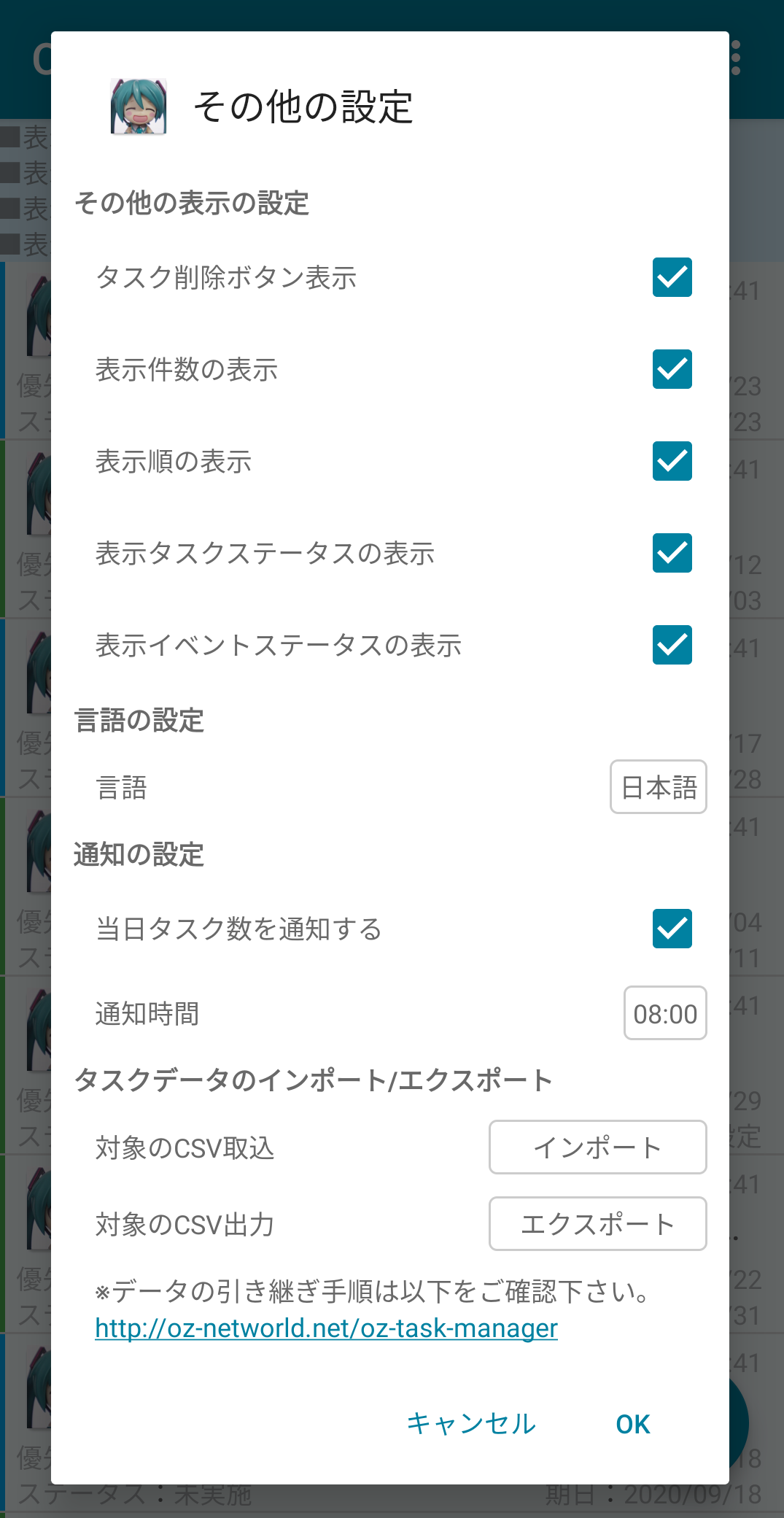
| タスクの削除ボタン表示 | 「有効」にすることで、タスクの詳細画面からタスクが削除できるようになります。 |
| 表示件数の表示 | 「有効」にすることで、タスクの一覧画面でリストの表示件数、表示条件が確認できます。 |
| 表示順の表示 | |
| 表示タスクステータスの表示 | |
| 表示イベントステータスの表示 | |
| 言語の設定 |
アプリの言語を以下から選択できます。 ・日本語 ・English(英語) |
| 通知の設定 | 「有効」にすることで、設定した時間に『当日のタスク件数』が通知されます。 |
| タスクのインポート/エクスポート |
アプリに登録されている「タスク/イベント」のデータを一括で「取込/出力」を行えます。 出力したデータを元に、データのバックアップや端末引継ぎが行えます。 端末の引継ぎ手順は下記に記載しています。 |
タスクの削除
タスクの削除を行うには、「その他の設定」から「タスクの削除ボタンの表示」を有効にする必要があります。
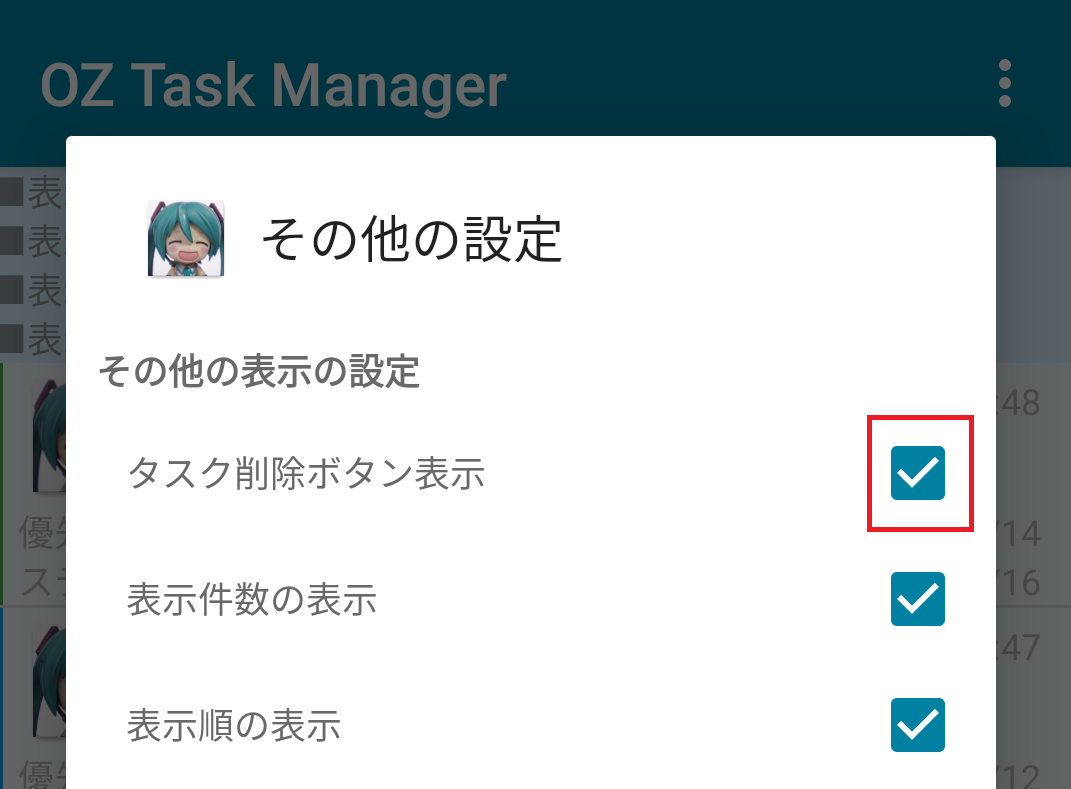
「タスクの削除ボタンの表示」が有効な場合は、対象の「タスクの詳細画面」のメニューからタスクを削除できます。
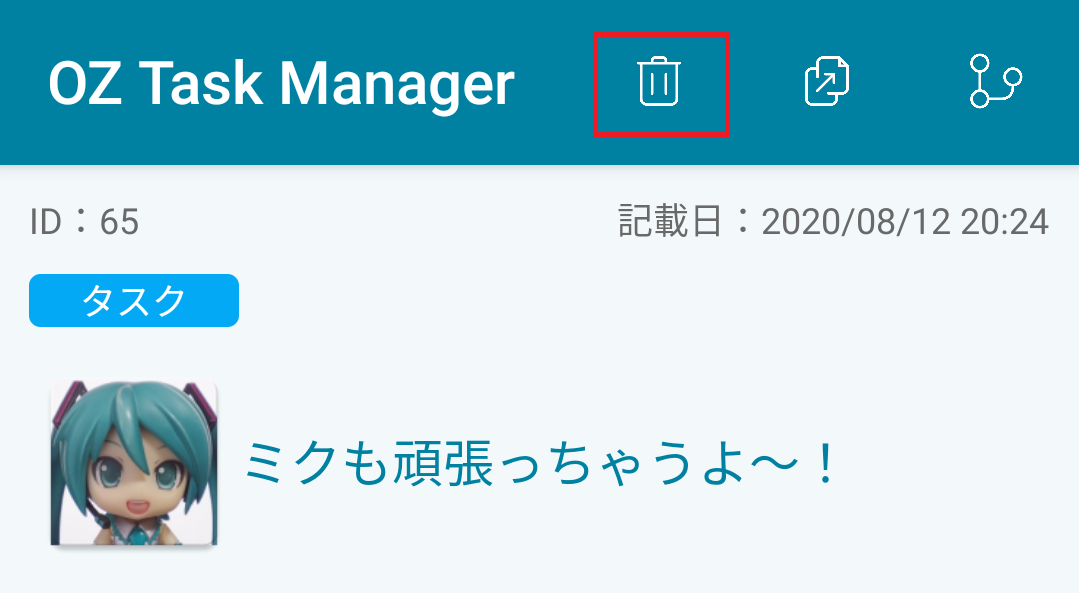
カレンダー表示
タスクの一覧画面のメニューから「カレンダー表示」をタップします。
カレンダー画面が表示されます。
選択している日付の「タスク」「イベント」が下部のリストに表示されます。
この画面からタスクを追加することもできます。
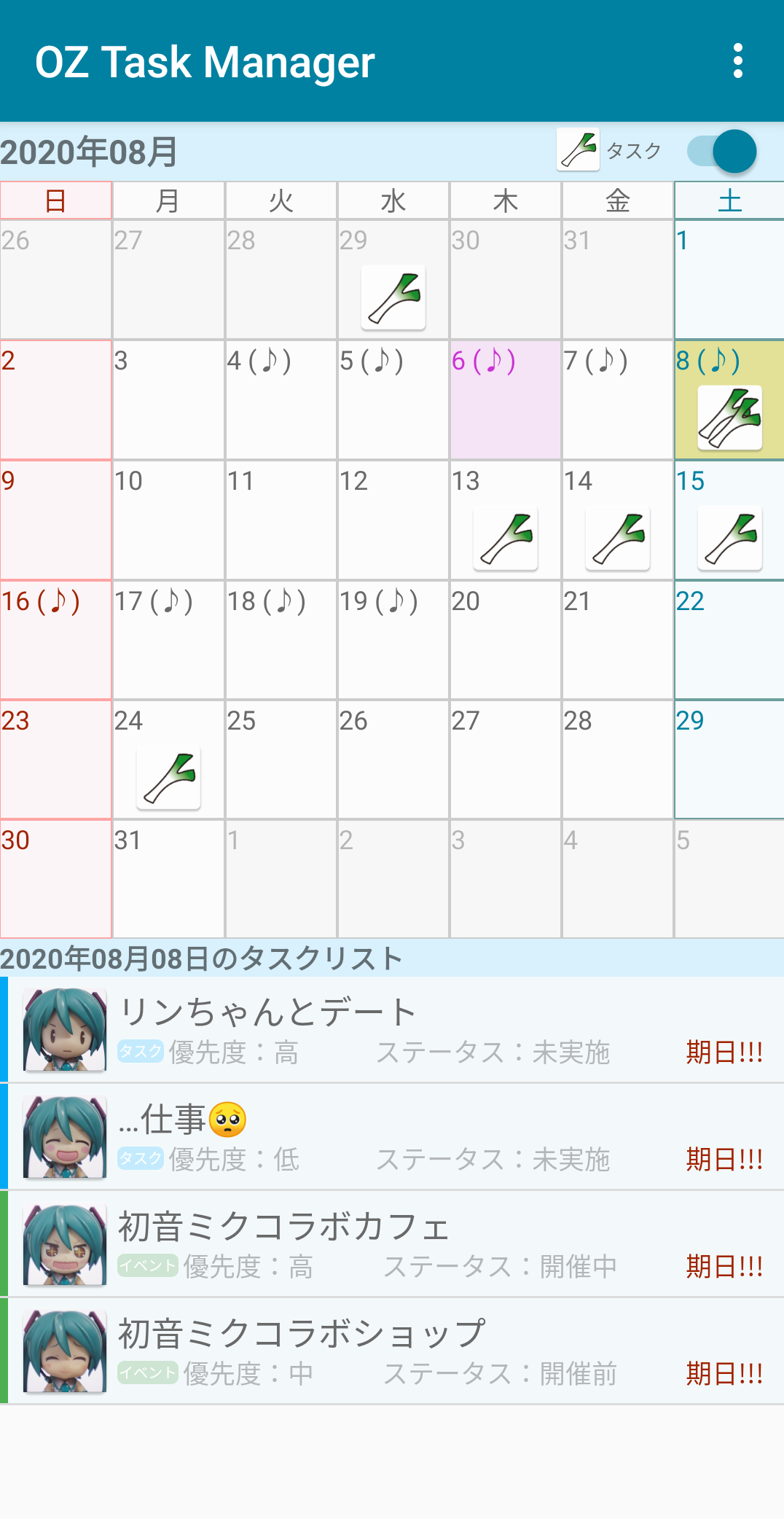
・左右へのフリック操作で、前月・次月へ表示を切り替えます。
・タスクの開始日から期日の期間にタスクアイコン(ネギ)が表示されます。
※タスクの開始日または期日が「未設定」の場合は、カレンダーには表示されません。
・タスクの件数により、ネギの本数が変わります。(※3件以上は、3本)
※カレンダーに表示されるタスクは、タスクの一覧に設定しているステータスの設定に依存します。
・イベントの開始日から期日の期間に「♪」が表示されます。
※イベントカレンダーに表示を切り替える場合は、画面右上のスイッチをタップします。
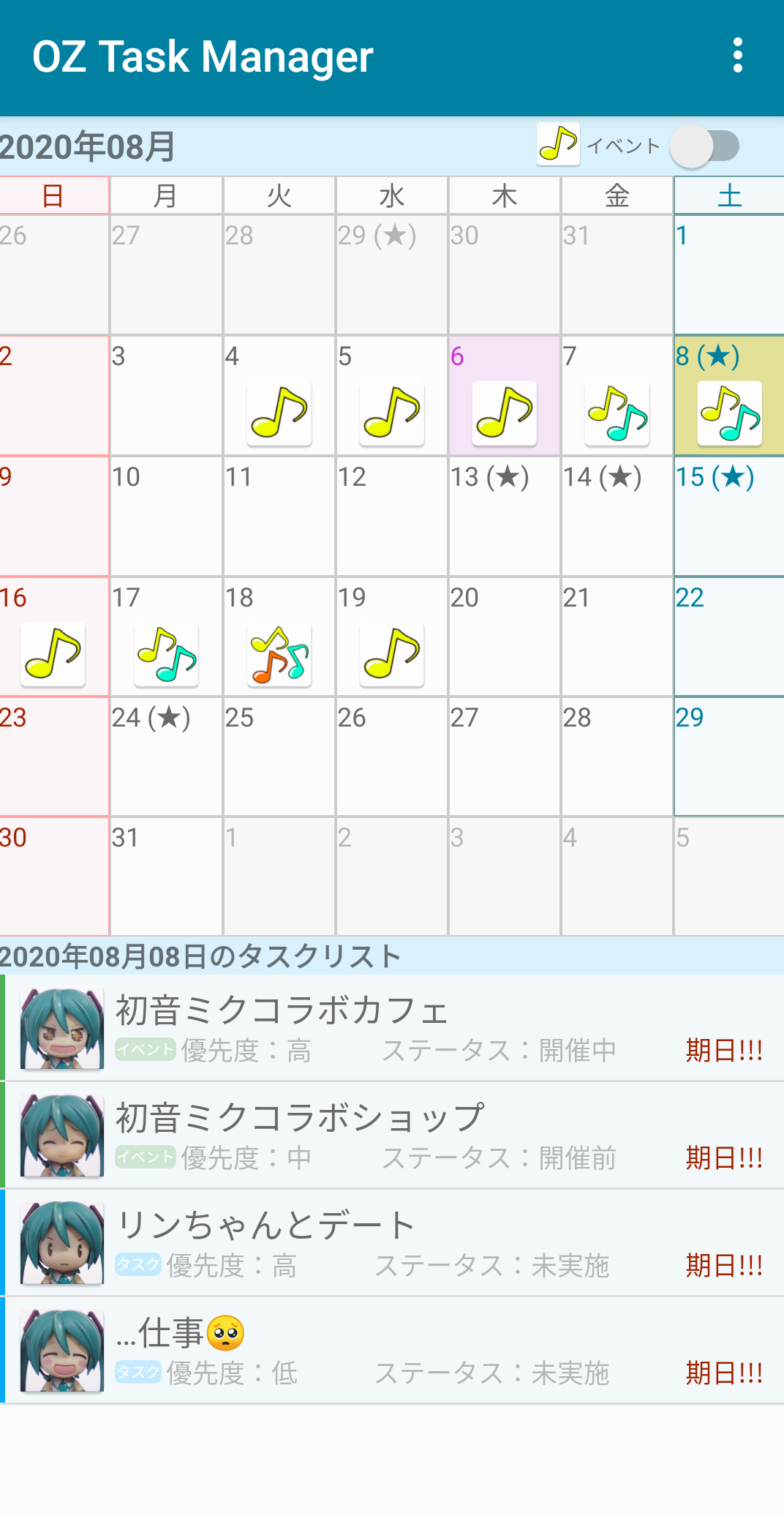
・イベントの開始日から期日の期間にイベントアイコン(音符)が表示されます。
※イベントの開始日または期日が「未設定」の場合は、カレンダーには表示されません。
・イベントの件数により、音符の数が変わります。(※3件以上は、3本)
※カレンダーに表示されるイベントは、タスクの一覧に設定しているステータスの設定に依存します。
・タスクの開始日から期日の期間に「★」が表示されます。
※タスクカレンダーに表示を切り替える場合は、画面右上のスイッチをタップします。
分析表示
タスクの一覧画面のメニューから「分析表示」をタップします。
分析画面が表示されます。
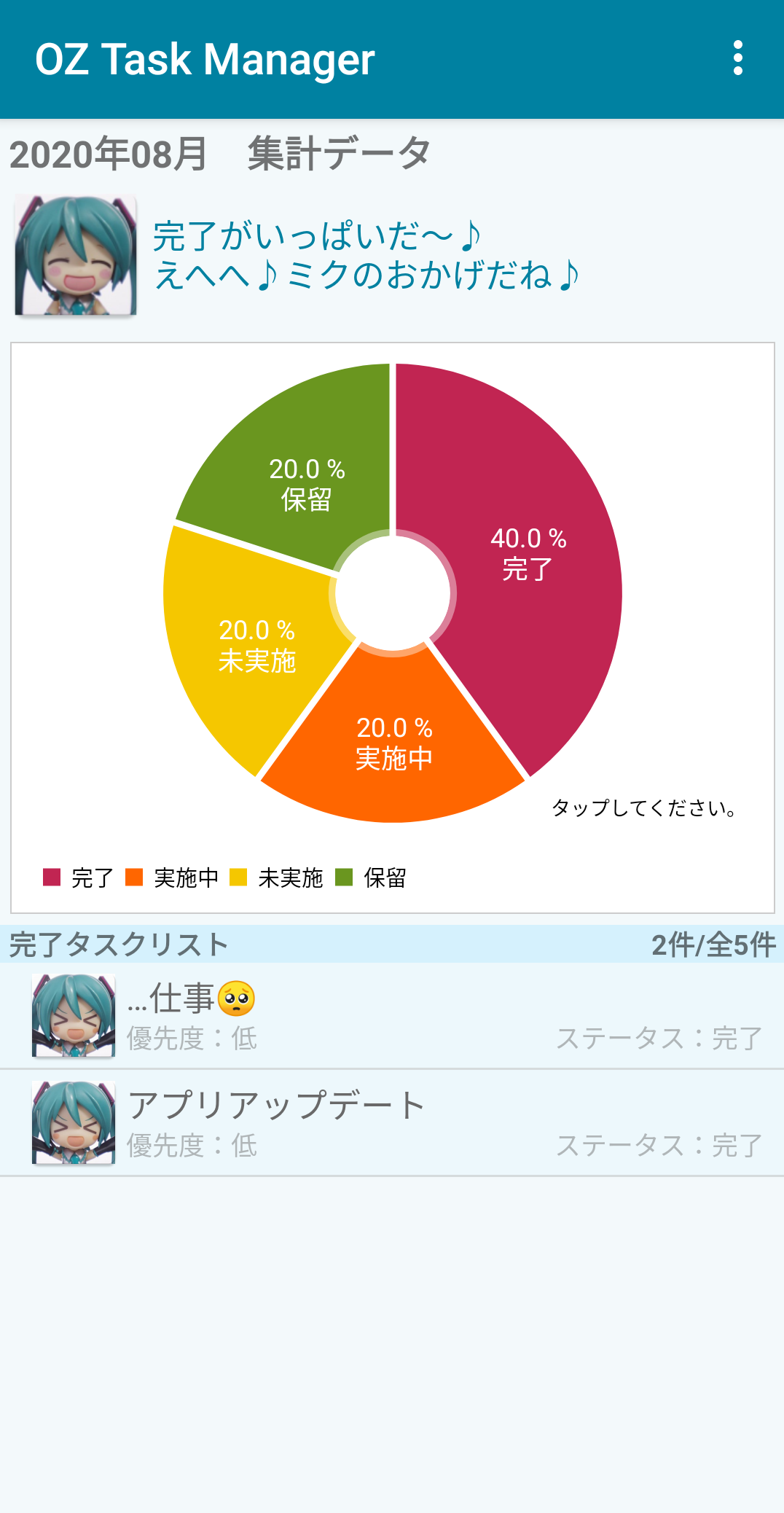
集計範囲(年、年月、年月日など)からタスクのステータスが集計され、ミクから分析結果のコメントがもらえます。
・メニューから集計範囲を選択出来ます。(※デフォルトは当月)
※「イベント」はタスクではない為、集計されません。
タスクの共有(「OZ Task Manager」から「外部アプリ」)
共有したいタスクの「タスクの詳細画面」を表示します。
タスクの詳細画面の右上にあるメニューから「タスクシェア」をタップします。
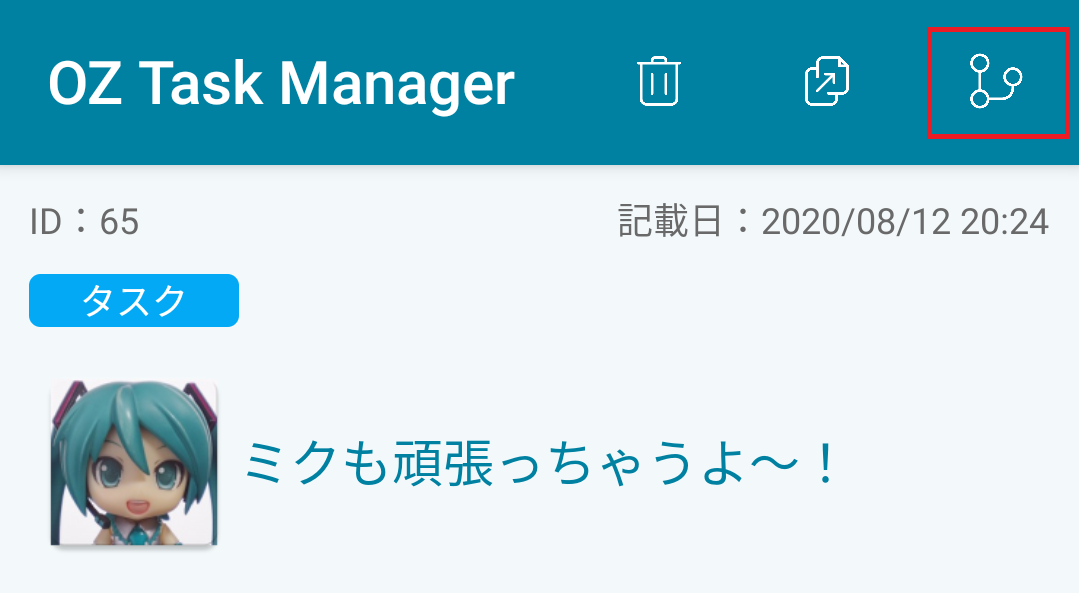
共有可能なアプリが表示されるので、共有したいアプリを選択します。
※下記では、「Twitter」を選択しています。(LINEでもいいよ。)
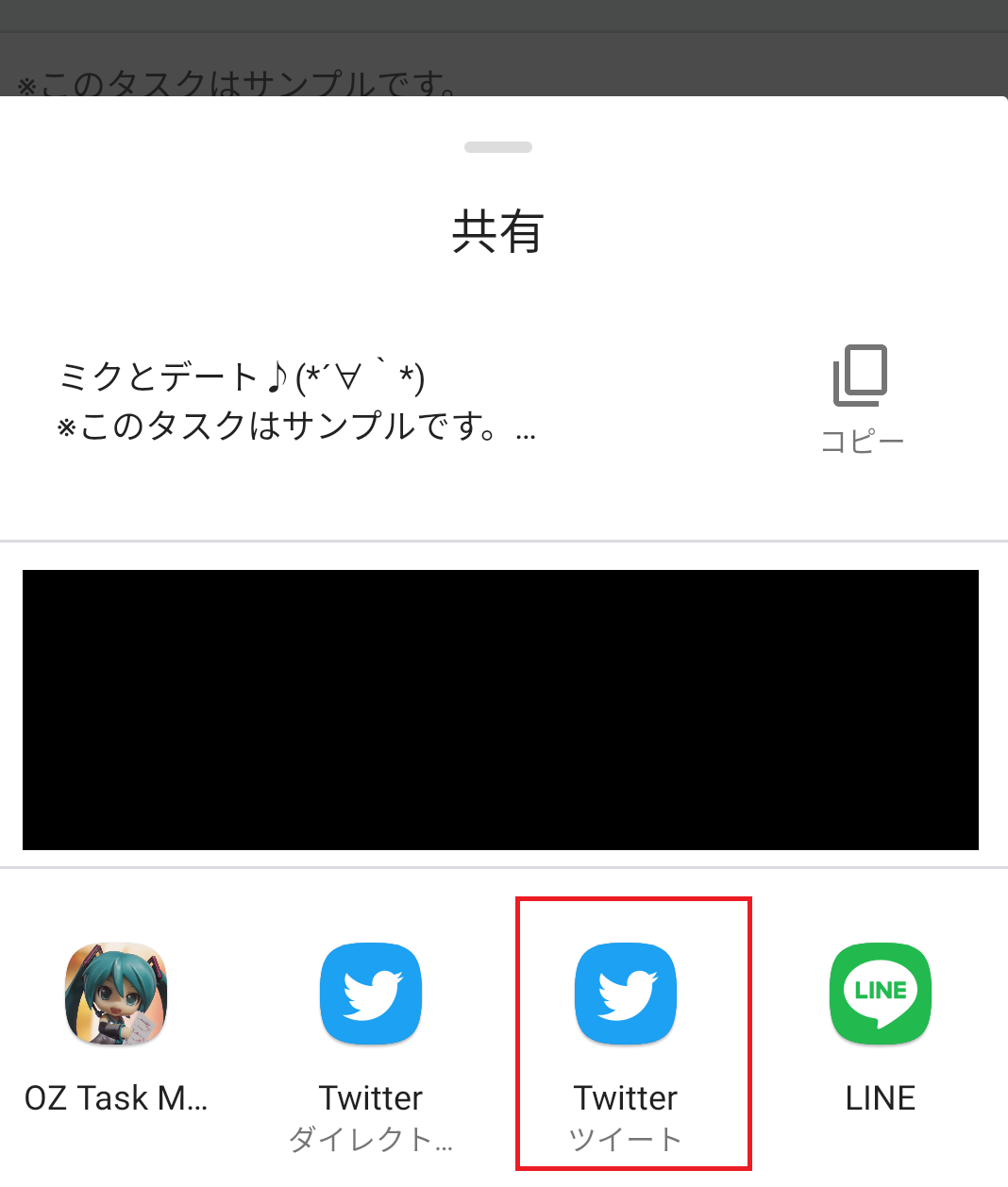
Twitterに、共有したタスクの内容が連携されます。
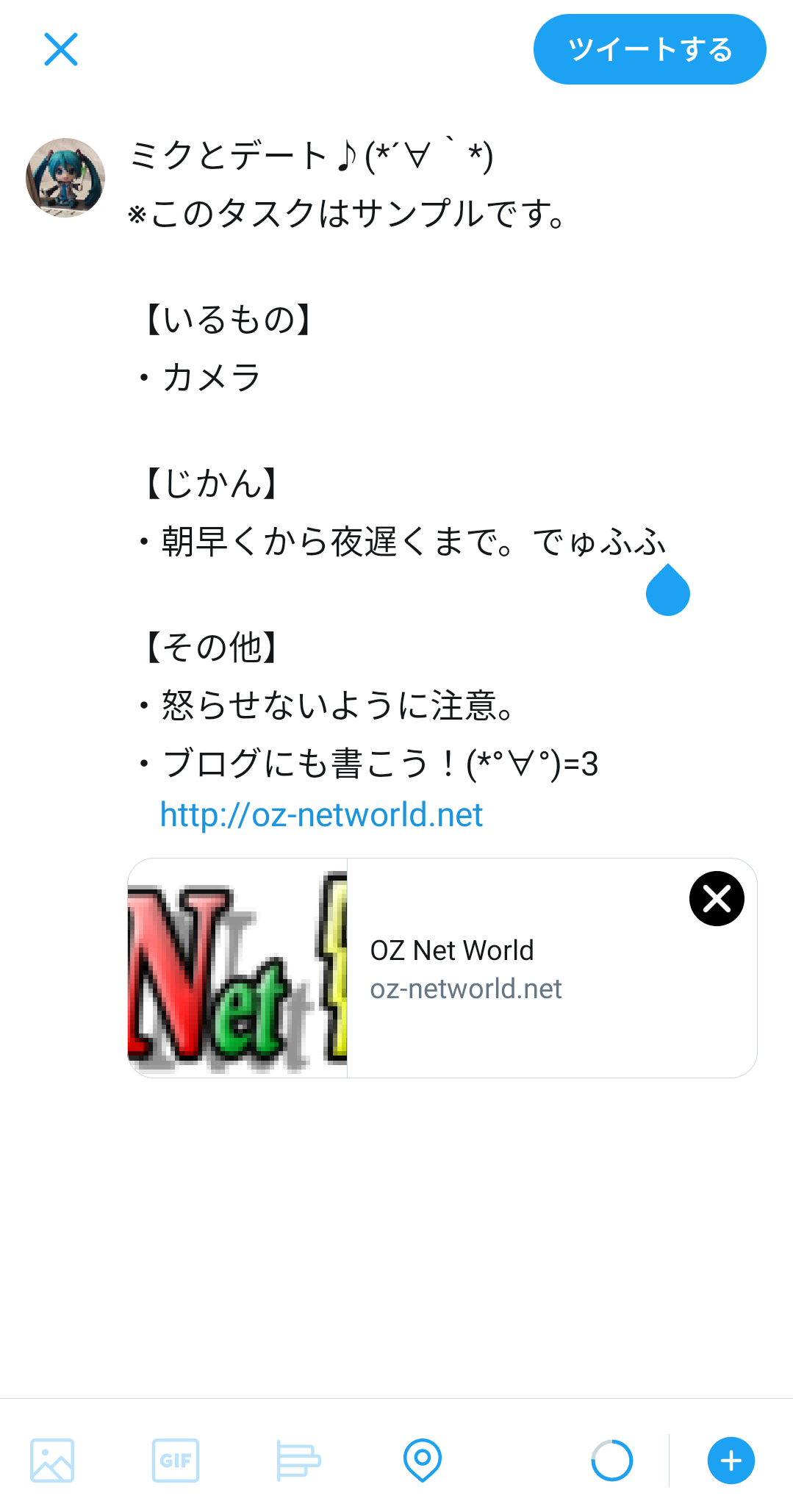
タスクの共有(「外部アプリ」から「OZ Task Manager」)
スマートフォンのブラウザや、Twitterなどの共有(シェア)機能から、「OZ Task Manager」を選択することで、簡単にタスクを追加することが出来ます。
※下記は、「Twitter」からの共有です。(フォローしてくれると嬉しいです。)
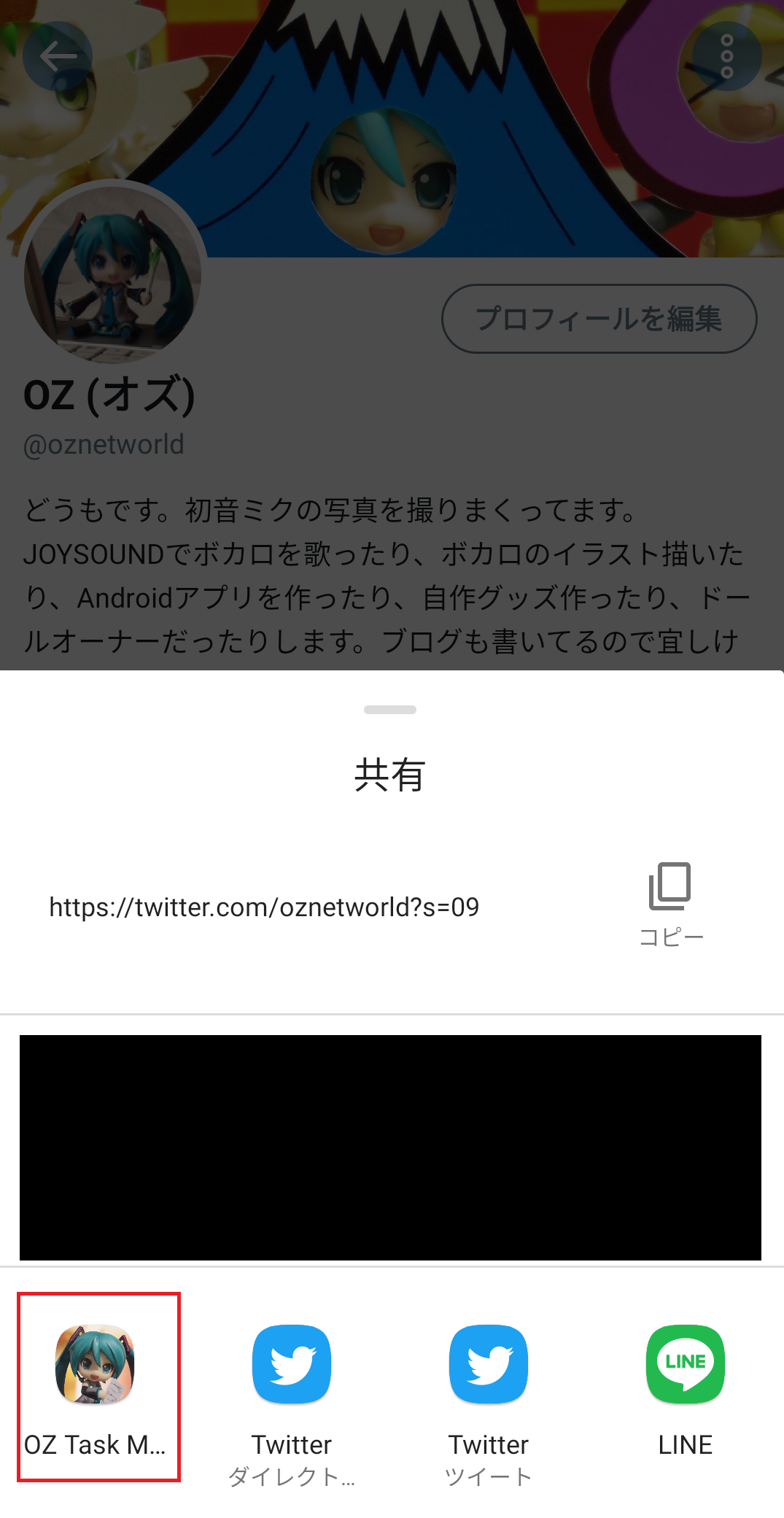
「OZ Task Manager」が起動し「タスクの作成画面」が表示されます。
「Twitter」から連携された内容が初期値として入力されます。
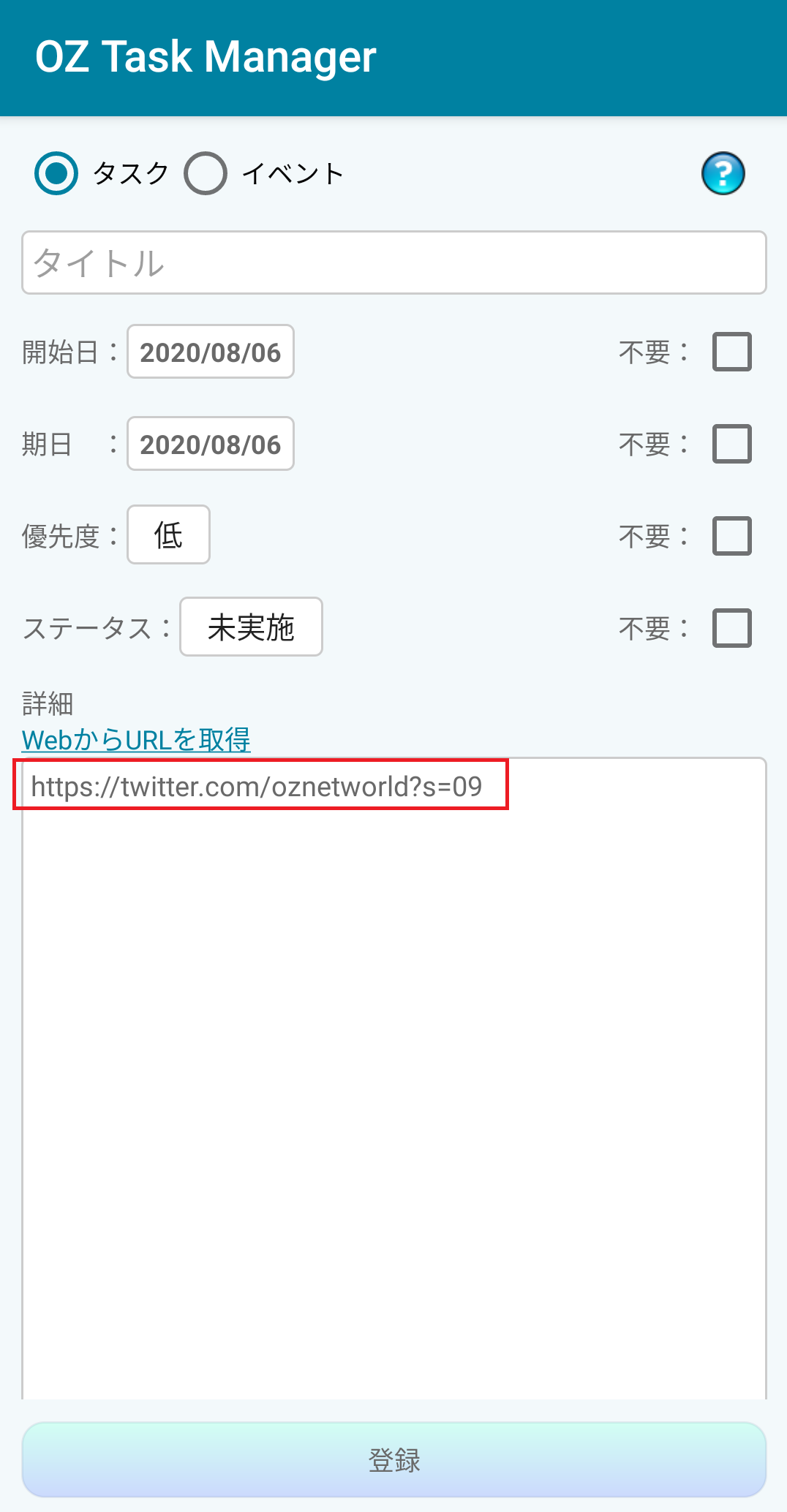
データの引継ぎ(端末の引継ぎ)
「OZ Task Manager」では、アプリ内にタスクやイベントのデータが保存されている為、端末の変える場合は、データの引継ぎが必要となります。
データの引継ぎ手順は以下になります。
①古い端末のデータをエクスポート(出力)する。
②データを新しい端末に移動させる。
③新しい端末の「OZ Task Manager」でデータをインポート(取込)する。
①古い端末のデータをエクスポート(出力)する。
「その他の設定画面」から「エクスポート」をタップします。
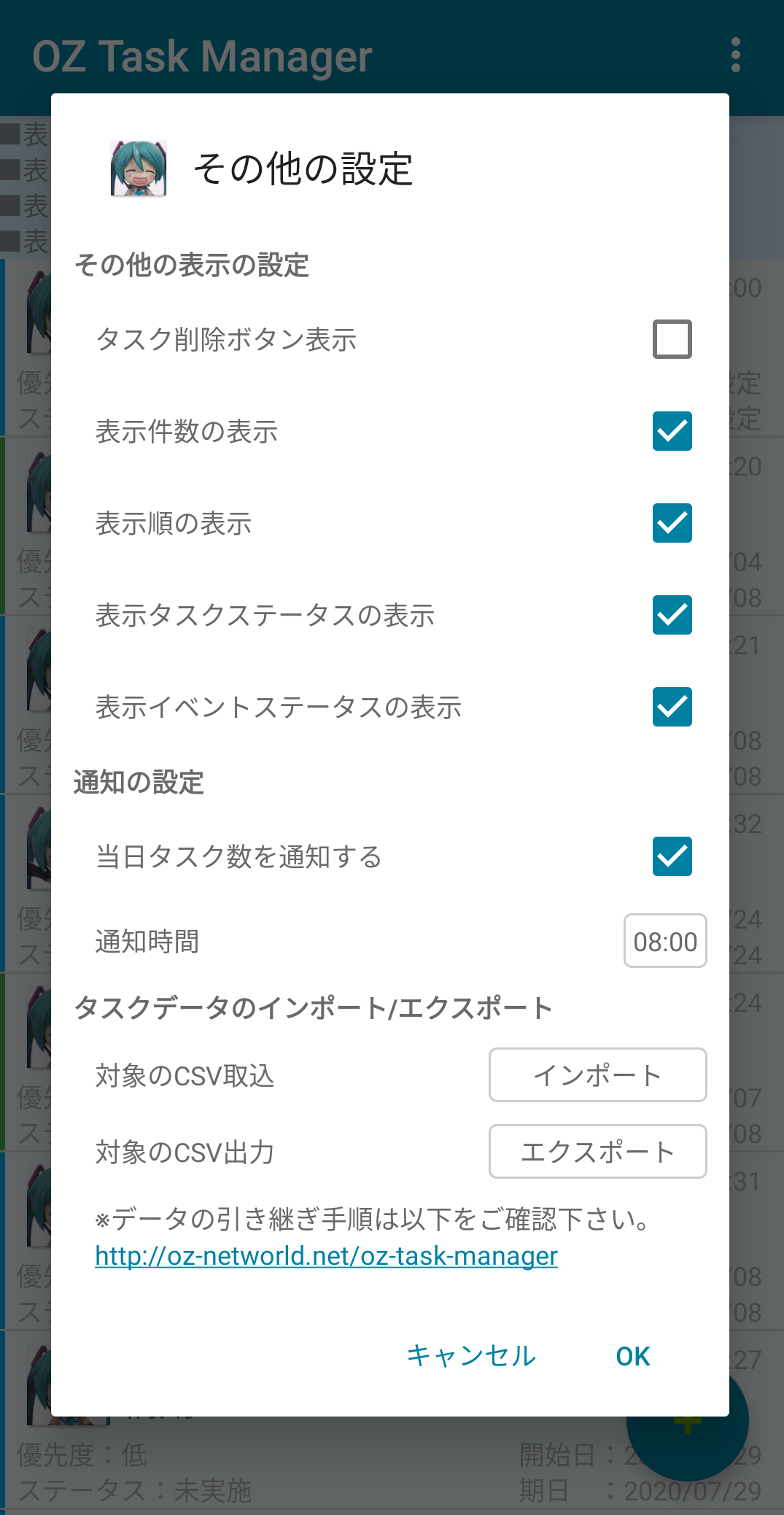
「CSVファイル」のダウンロードを聞かれるので「OK」をタップします。
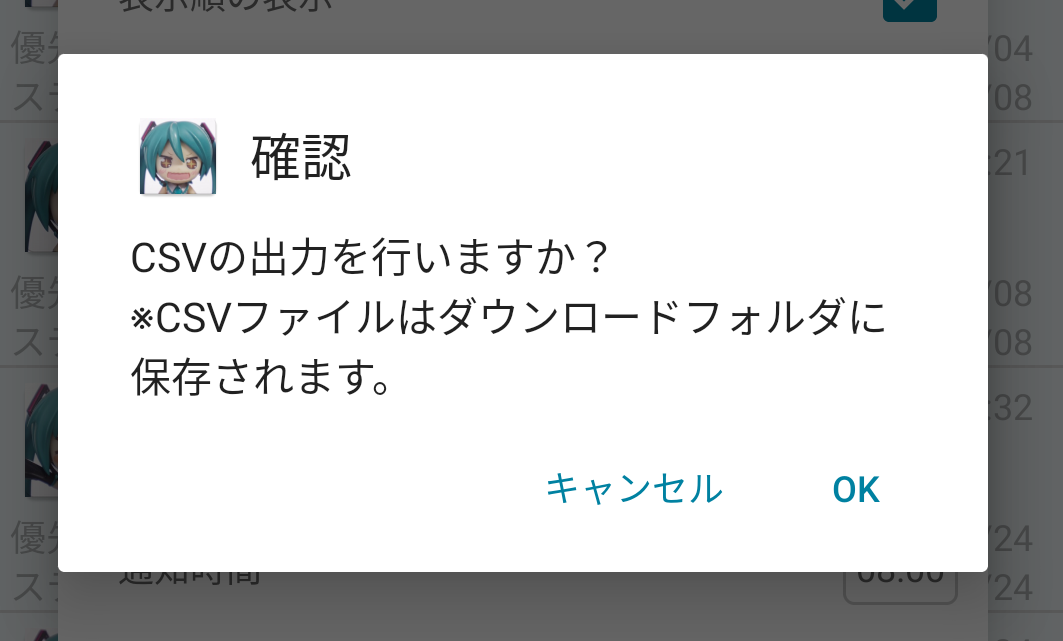
「CSV」ファイルの出力に成功した場合、端末のダウンロードフォルダにCSVファイルがダウンロードされます。
※出力したCSVファイルはバックアップとしても利用できます。
※CSVファイルを出力しても端末内のデータは削除されません。
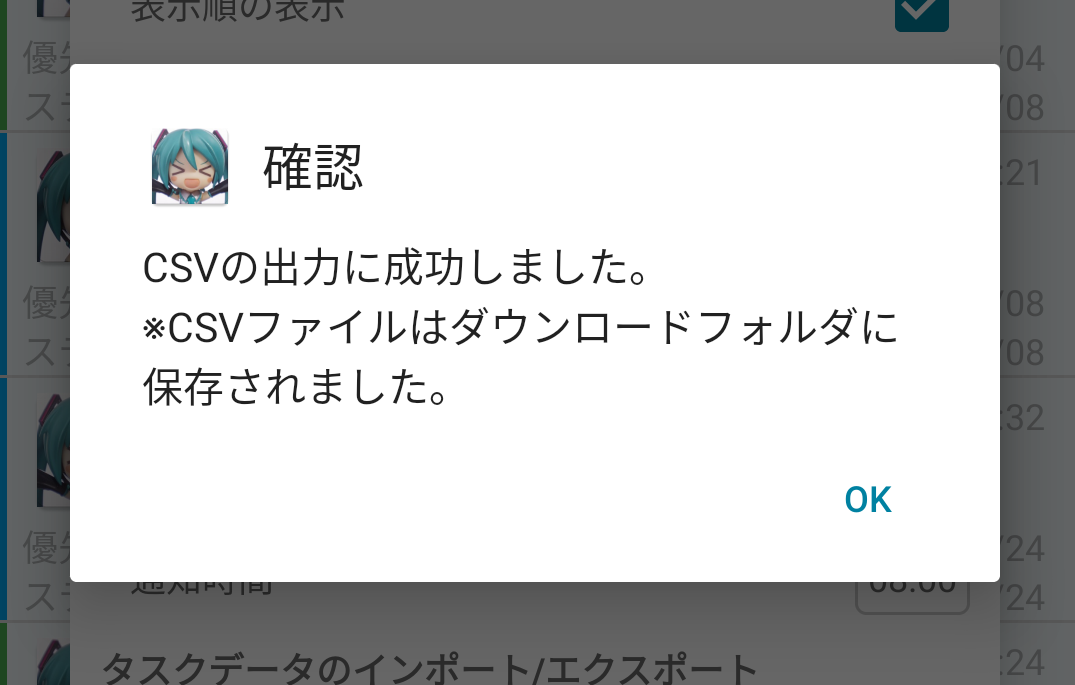
CSVのファイル名は以下のようなものになります。
(例)OZTaskManager2020083110101010.csv
下部の「2020083110101010」は、出力した日時によって異なります。
※「2020年8月31日 10時10分10秒」に出力した場合、例のファイル名になります。
②データを新しい端末に移動させる。
①で出力した「CSVファイル」を引継ぎたい端末に移動させます。
※新しい端末のファイルの保存先はどこでも問題ありません。
ファイル移動させる方法としては以下のような方法があります。
・古い端末 → PC → 新しい端末
・古い端末 → オンラインストレージ → 新しい端末
■Google ドライブ(オンラインストレージ)
■お好きなのをどうぞ。(・∀・)b

③新しい端末の「OZ Task Manager」でデータをインポート(取込)する。
「その他の設定画面」から「インポート」をタップします。
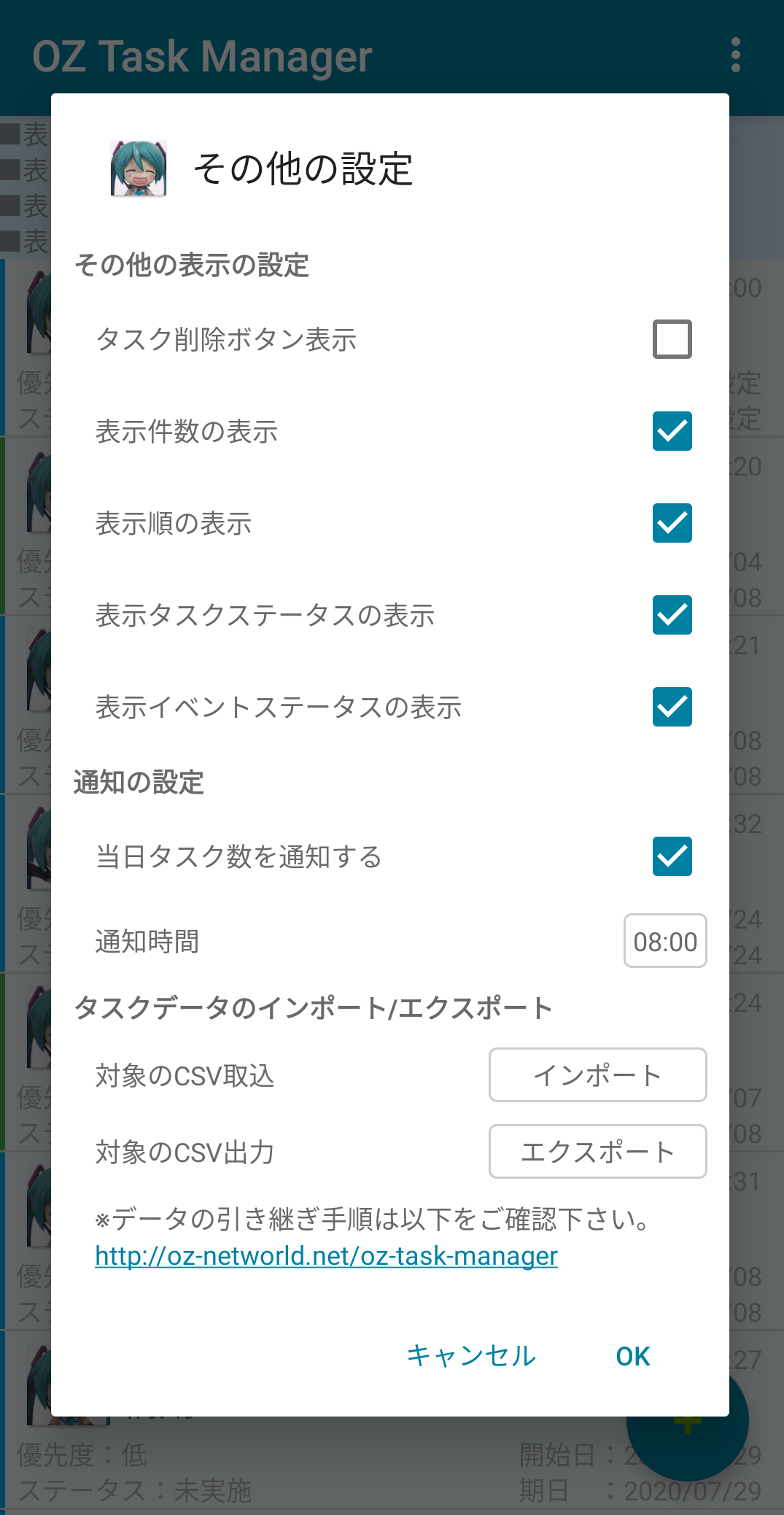
データの取込方法を聞かれるので、好きな方を選択します。
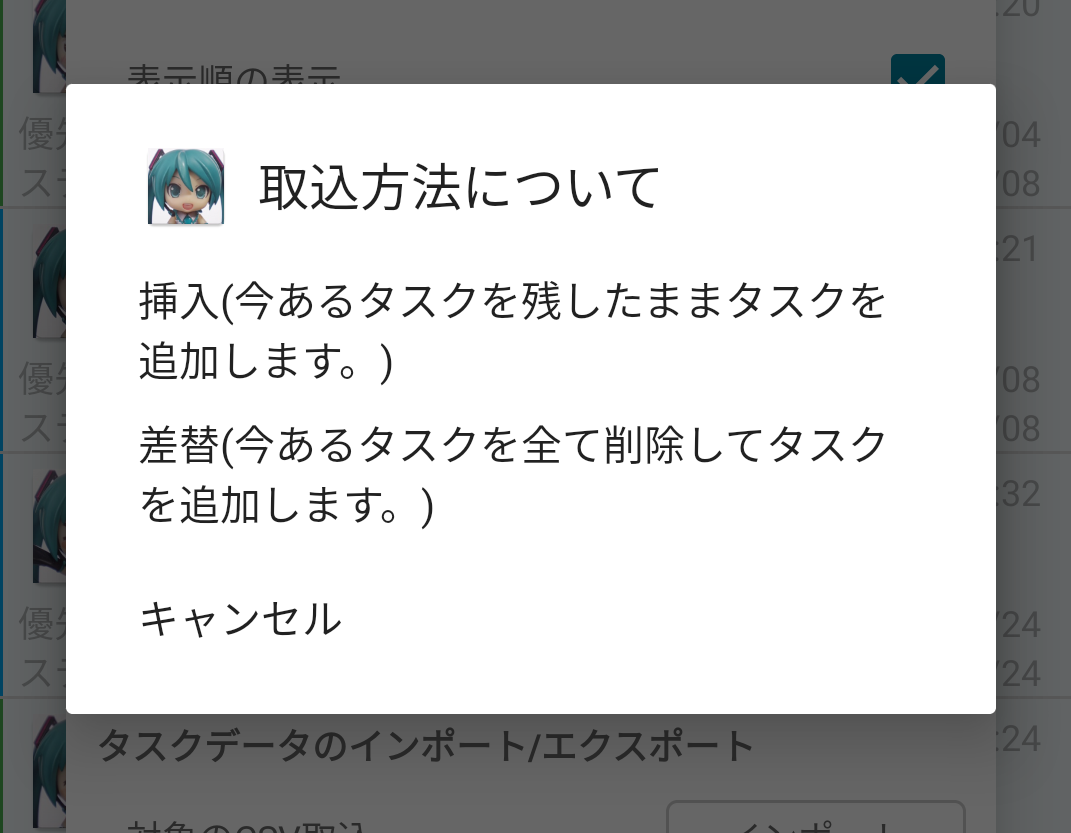
ドキュメントフォルダが表示されるので、②の手順で準備した「CSVファイル」を選択します。
※ダウンロードフォルダ以外の場所でも問題ありません。
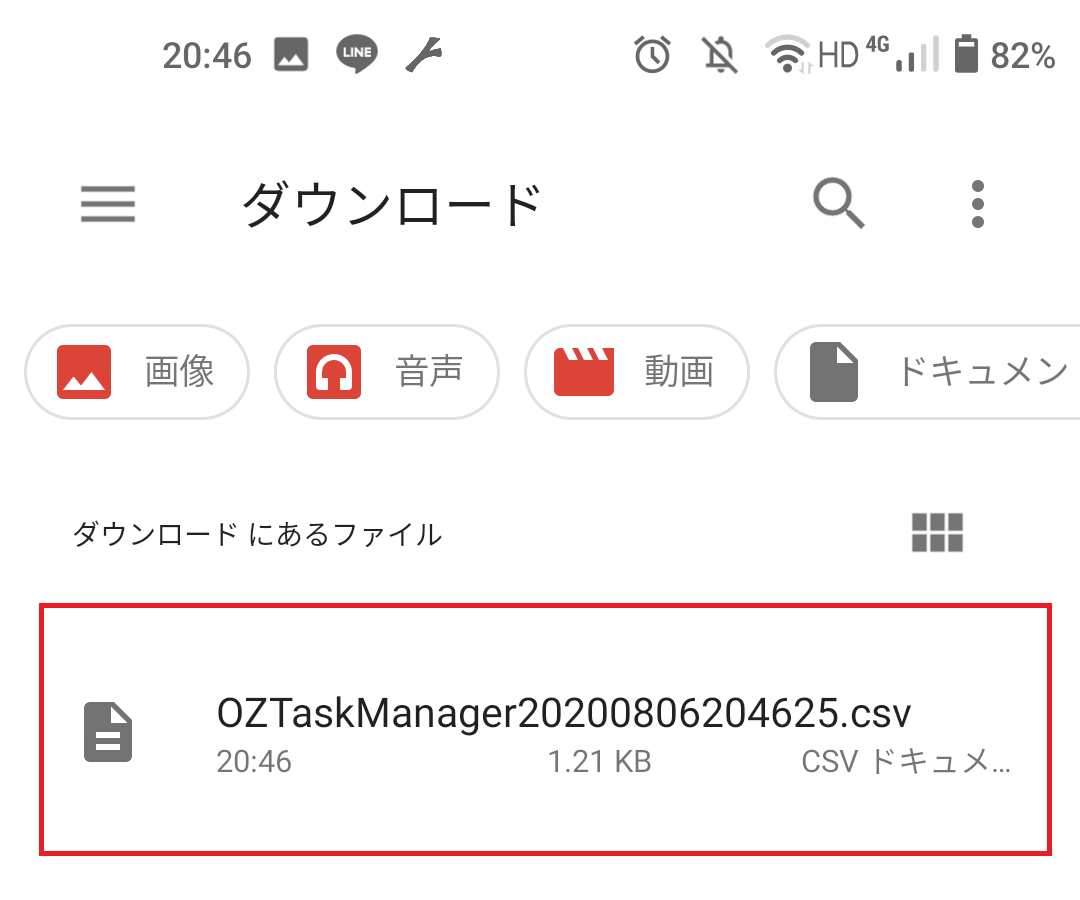
インポートの確認を聞かれるので、「OK」をタップします。
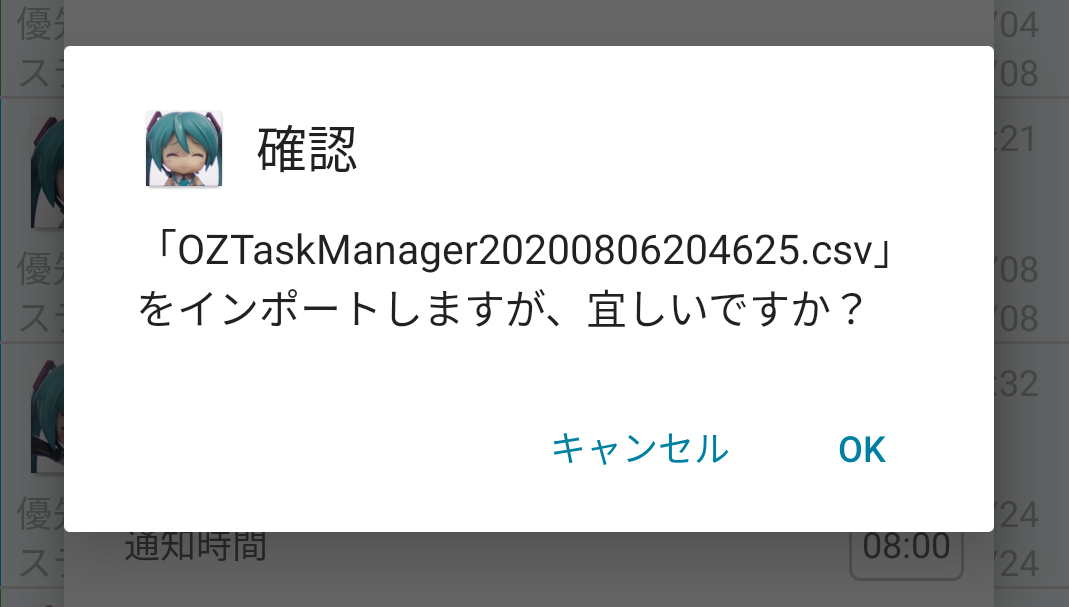
「CSV」ファイルの取込に成功した場合、データが追加されます。
※失敗した場合は、ファイルに誤りがあるかファイルデータが破損している為、手順①から再度試してみてください。

About language settings
This app should be displayed in English if your smartphone is in English. If not, it will be displayed in Japanese.
In that case, make the following settings.
From the menu on the task list screen, tap “その他の設定(Other settings)”.
The following screen will be displayed. Tap “日本語(Japanese)”.
In the popup that appears, select “English”.
By doing so, the language of the app will be displayed in English.
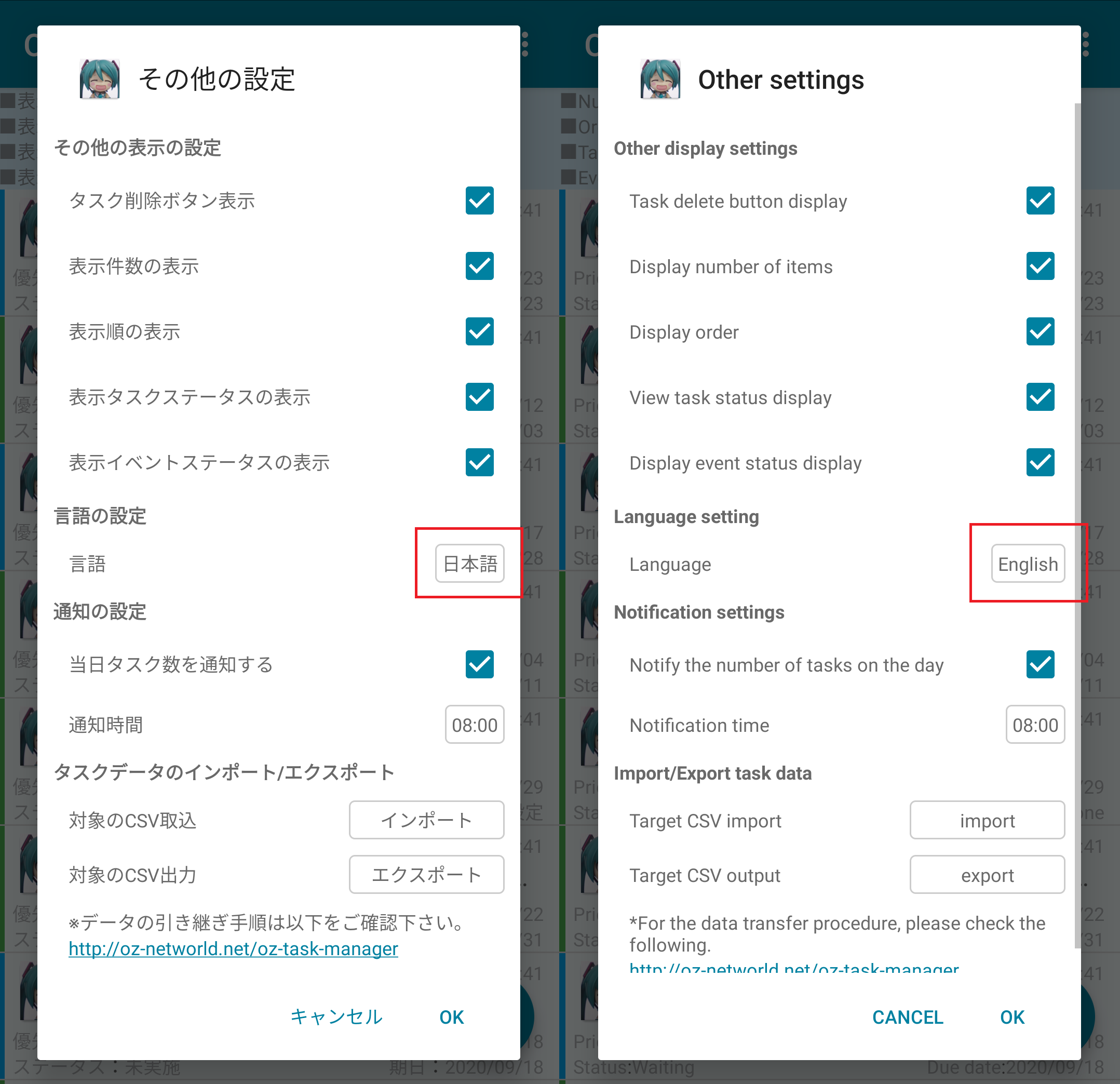
*The English translation uses Google Translate, so it may not be translated correctly. We apologize for the inconvenience.
*This app currently supports only “Japanese” and “English”.
Developers are looking for someone who can translate.(>_<)
プライバシーポリシー
【ストレージの利用】
タスク内容をストレージに保存するために利用しています。
【その他】
・アクセス解析ツールについて
Googleによるアクセス解析ツール「Googleアナリティクス」を利用しています。このトラフィックデータは匿名で収集されており、個人を特定するものではありません。この規約に関して、詳しくはここをクリックしてください。
バージョン履歴
| バージョン | リリース日 | 修正内容 |
| 2.3.39 | 2020/08/26 | ・英語対応 ・検索画面追加 ・チュートリアル画面追加 ・日付調整ボタン追加 ・インポート/エクスポートバグ修正 |
| 2.1.1 | 2020/08/12 | ・タスクの一括更新機能追加 ・タスクの複製機能追加 ・編集画面での削除機能追加 ・「削除」「シェア」をアイコンに変更 ・「不要」→「未設定」に文言変更 ・ミクコメント一部修正 ・その他修正 |
| 2.0.0 | 2020/08/06 | ・イベントカテゴリーの追加 ・データのインポート/エクスポート機能追加 ・URL取得画面の追加 ・アダプティブアイコン追加 ・ミクコメントの追加 ・プッシュ通知修正 ・その他修正 |
| 1.3.3 | 2018/11/14 | ・プライバシーポリシー追加 ・Oreo対応 |
| 1.3.1 | 2018/2/4 | ・プッシュ通知機能追加 ・外部アプリからの共有機能追加 ・カレンダーからのタスク登録機能追加 ・カレンダーネギ表示バグ改修 ・解析期間選択ダイアログのAndroid7バグ改修 |
| 1.2.2 | 2017/8/26 | ・タスク削除ボタンの表示位置変更 ・タスクシェアボタンの追加 ・詳細画面レイアウト修正 ・分析画面追加 |
| 1.1.1 | 2017/8/18 | ・タスクソート機能追加 ・タスク表示条件の表示追加 ・カレンダー画面追加 |
| 1.0.0 | 2017/8/15 | ・初回リリース |
ピアプロ・キャラクター・ライセンス(PCL)
このアプリケーションはピアプロ・キャラクター・ライセンスに基づいてクリプトン・フューチャー・メディア株式会社のキャラクター「初音ミク」の名称等を使用しています。
※PCLライセンスについてはコチラ

